
Atsakomybės atsisakymas: vadovaukitės šiuo vadovu savo rizika. „AddictiveTips“ nebus atsakingi, jei proceso metu jūsų prietaisas bus sugadintas ar plytas sugadinęs.
Anksčiau apžvelgėme „ClockworkMod Recovery“ir išsamiai paaiškino galimybes, kurias ji atveria įdiegus „Android“ įrenginyje. Jei turite „Samsung Galaxy S I9000“, pirmiausia turėtumėte išbandyti aukščiau minėtame vadove pateiktą metodą, kad įsitikintumėte, ar jis tinka jums. Tačiau bus keletas skirtumų - įdiegus „ClockworkMod Recovery“ per „ROM Manager“, perkėlę įrenginį į atkūrimą jūs tiesiogiai jo nepateksite, o atsargų atkūrimą vis tiek matysite.
Norėdami tai išspręsti, turėsite naudoti atsargasatkūrimo parinktis, kurioje sakoma: „Taikykite atnaujinimą.zip iš SD kortelės“ ar kažkas panašaus, kad iš tikrųjų veiktų „ClockworkMod Reovery“, ir tai turėsite padaryti du kartus, kai pirmą kartą bandysite įvesti „ClockworkMod Recovery“.
Jei aukščiau pateiktas metodas tinka jums, jo nėraturite tęsti toliau, nes jau turėjote įdiegtą 2e atsargų atkūrimo versiją, leidusią sėkmingai įdiegti „ClockworkMod Recovery“. Jei ir toliau gausite klaidą, panašią į šias eilutes, turėsite atlikti kitus veiksmus, kad ji veiktų.
Install from package... Finding update package... Opening update package... Verifying update package... E: failed to verify whole-file signature E: signature verification failed
Taip yra todėl, kad turite 3e atsargų versijąįdiegtas atkūrimas, kuris neleidžia įdiegti ZIP failų nepatvirtinant parašo, ir „ROM Manager“ įdiegtas „ClockworkMod Recovery“ atnaujinimo.zip failas negali būti patvirtintas parašu. Sprendimas yra grįžti prie 2e atkūrimo. Tai galima padaryti mirksint pasirinktinį įsišaknijusį branduolį.
Reikalavimai:
- Apsilankykite šioje „XDA-Developers“ forumo temoje iratsisiųskite įrenginiui taikomą branduolį iš ten esančio pirmojo ir antrojo įrašų priedų ir iš atsisiųsto ZIP failo ištraukite tar failą.
Pastaba: Galite patikrinti, kuris iš jų jums tinkaeikite į Meniu> Nustatymai> Apie telefoną ir pažymėkite parinktį „Sukurti numerį“. Mūsų žodis pasakė „Froyo.XXJPO“ ir numerį, todėl pasirinkome failą pavadinimu „CF-Root-XX_XEU_JPO-v1.2-Busybox-1.17.1.zip“. Raidė ar skaičius po JP yra ta dalis, kurią labai svarbu suderinti. Neatlikite veiksmų, jei dėl to nesate tikri. - Atsisiųskite Odin iš žemiau pateiktos nuorodos ir iš atsisiųsto ZIP failo ištraukite exe failą.
- Jei neturite „Samsung“ tvarkykliųįdiegtą, paimkite juos iš žemiau pateiktų nuorodų, atsižvelgiant į jūsų „Windows“ versiją, ir išimkite ir į standųjį diską. Kiekvieną kartą, kai jūsų kompiuteris ragina įdiegti tvarkykles arba nepavyksta jų automatiškai įdiegti atlikdami kitus veiksmus, turėtumėte juos rankiniu būdu įdiegti iš įrenginio tvarkyklės, nukreipdami į aplanką, kuriame juos išskleidėte.
Metodas:
- Pašalinkite „Samsung Kies“, jei ją įdiegėte.
- Paleiskite „Odin“, palikite visas parinktis tokias, kokios yra, dar kartą patikrinkite, ar „Pakartotinis skaidymas“ nepažymėtas, spustelėkite „PDA“ ir pasirinkite branduolio taro failą.
- Įjunkite „Galaxy S“ į atsisiuntimo režimąišjunkite ir vėl įjunkite, laikydami nuspaustus mygtukus „Garsumo sumažinimas“ ir „Pagrindinis“ (didelis vidurinis mygtukas). Jei tai atliksite sėkmingai, telefono ekrane turėtumėte pamatyti „Android“ kasimo su kastuvu vaizdą.
- Prijunkite telefoną prie kompiuterio per USB ir, jei to bus paprašyta, įdiekite tvarkykles rankiniu būdu iš įrenginių tvarkytuvės naudodami atsisiųstas tvarkykles.
- Kai tik jūsų kompiuteris atpažins telefoną, pirmasis mažas baltas langelis Odine turėtų tapti geltonas. Odinas dabar turėtų atrodyti taip:
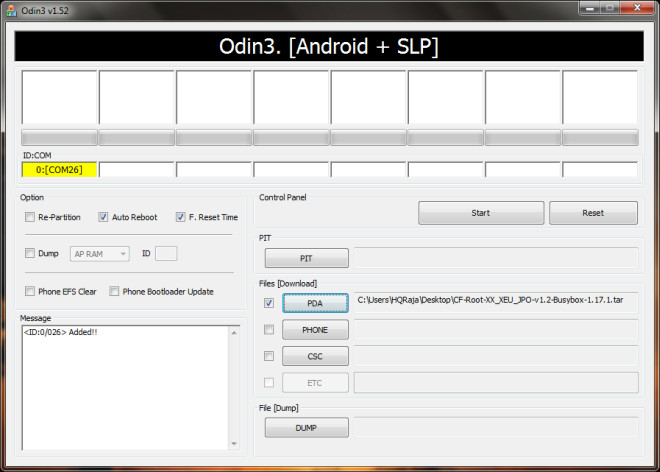
- Spustelėkite „Pradėti“ ir leiskite branduoliui blyksėti į telefoną. Tai taip pat įsitrauks jūsų telefoną, jei jis dar nebuvo įsišaknijęs.
- Kai šis veiksmas bus sėkmingai atliktas, jūsų telefonas bus paleistas iš naujo. Galite išeiti iš „Odin“ po to, kai jūsų telefonas bus paleistas iš naujo, tačiau netrukdykite jam tai padaryti priešingu atveju, kitaip jūsų telefonas bus įbrėžtas.
- Kai tik jūsų telefonas bus paleistas iš naujo, galėsiteįdiekite „ClockworkMod Recovery“ naudodami „ROM Manager“. Tiesiog būtinai atlikite papildomus veiksmus, aprašytus aukščiau straipsnio pradžioje, iškart po atsakomybės atsisakymo, ir jums turėtų būti gera eiti.
Dabar galėsite įdiegti bet kurį pasirinktinį ROM,radijas, tema, branduolys ar programa, išleisti „zip“, skirtoje atkūrimo atkūrimui. Norėdami gauti daugiau informacijos, eikite į „XDA-Developers“ forumo giją, kurią susiejome branduolio atsisiuntimo reikalavimų skyriuje, ir prisijunkite prie pokalbio ten.
Atsisiųskite „Odin v1.52“
Atsisiųskite „Galaxy S“ USB tvarkykles 32 bitų „Windows“ Skirta 64 bitų „Windows“













Komentarai